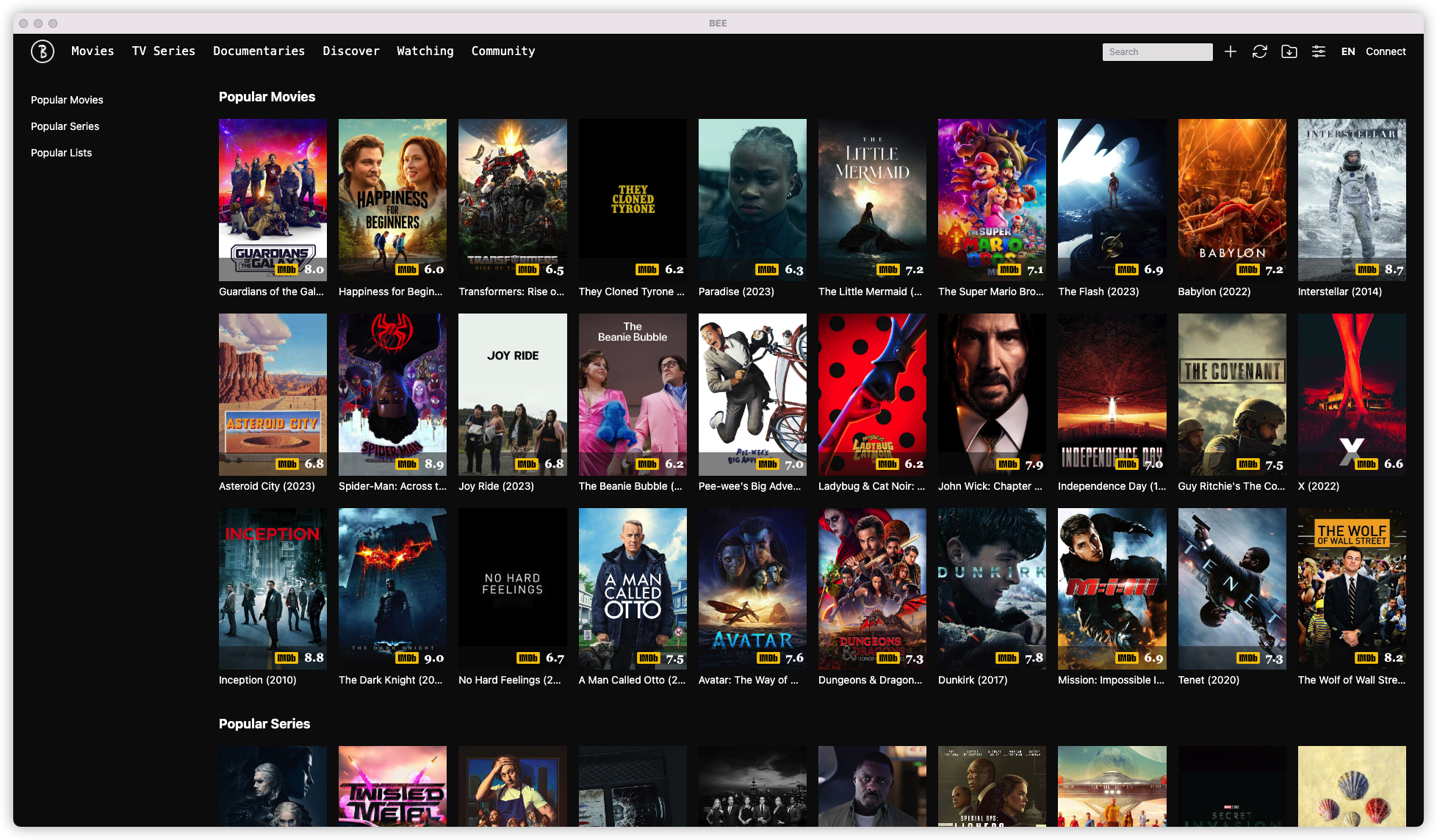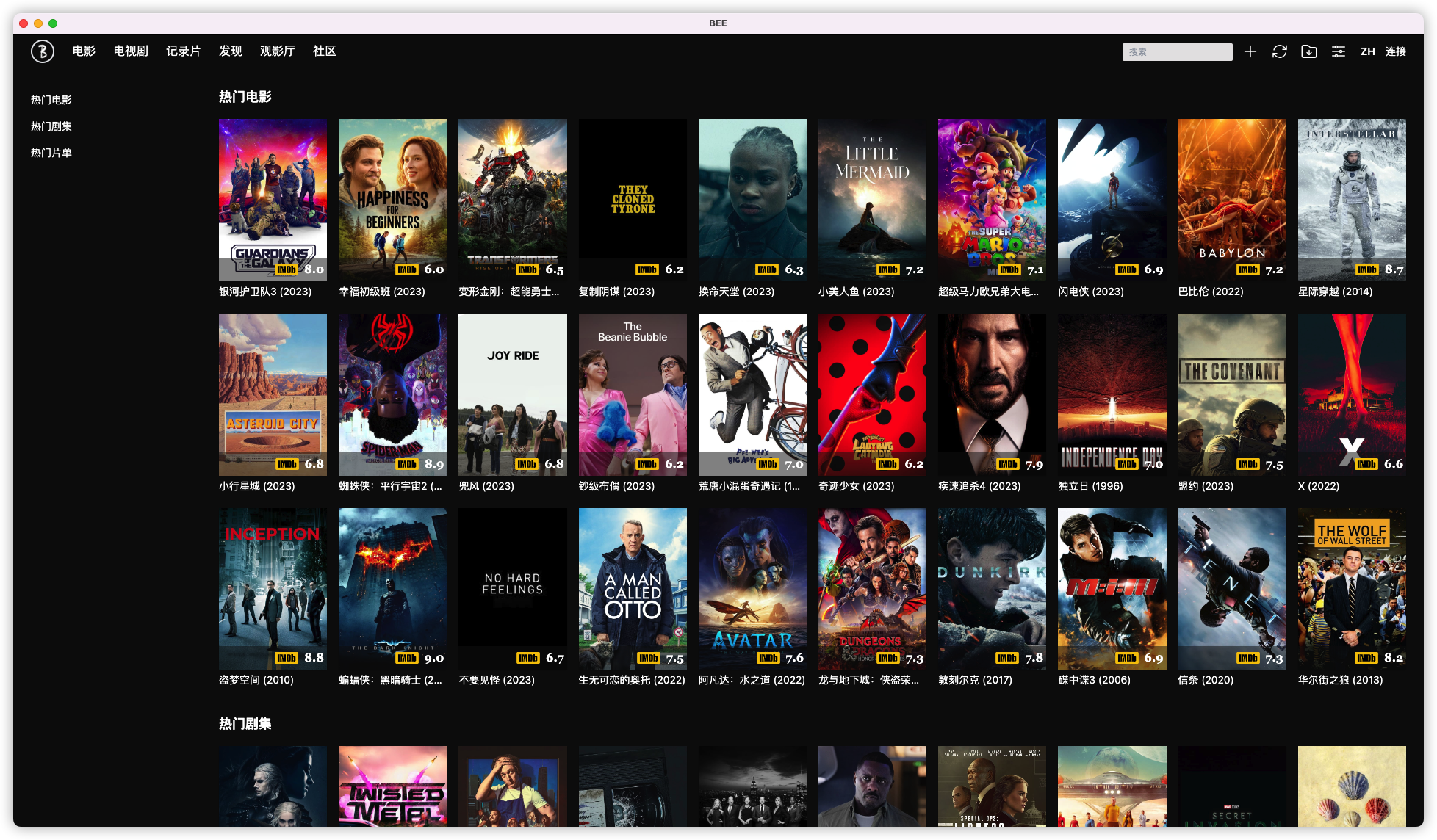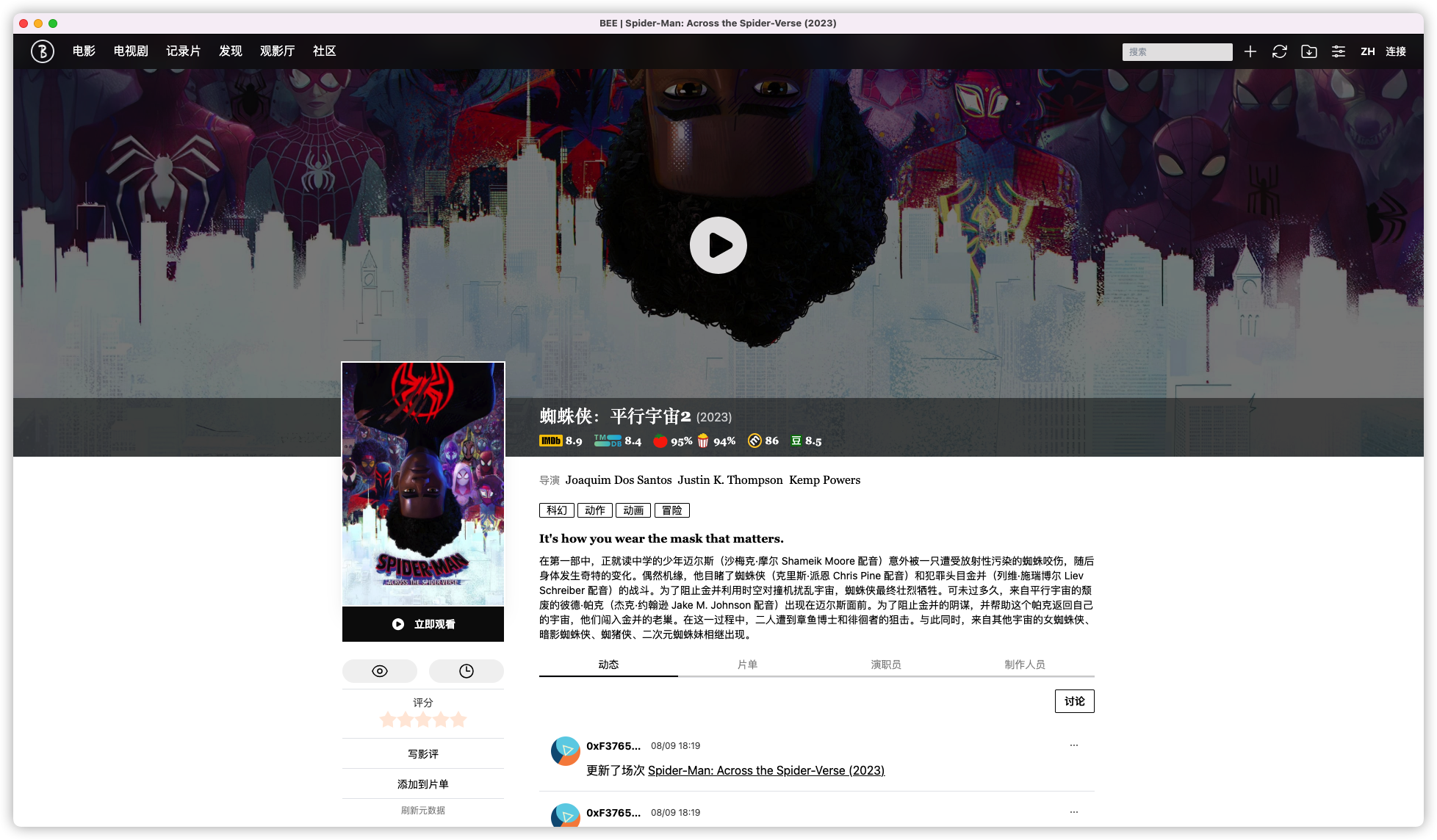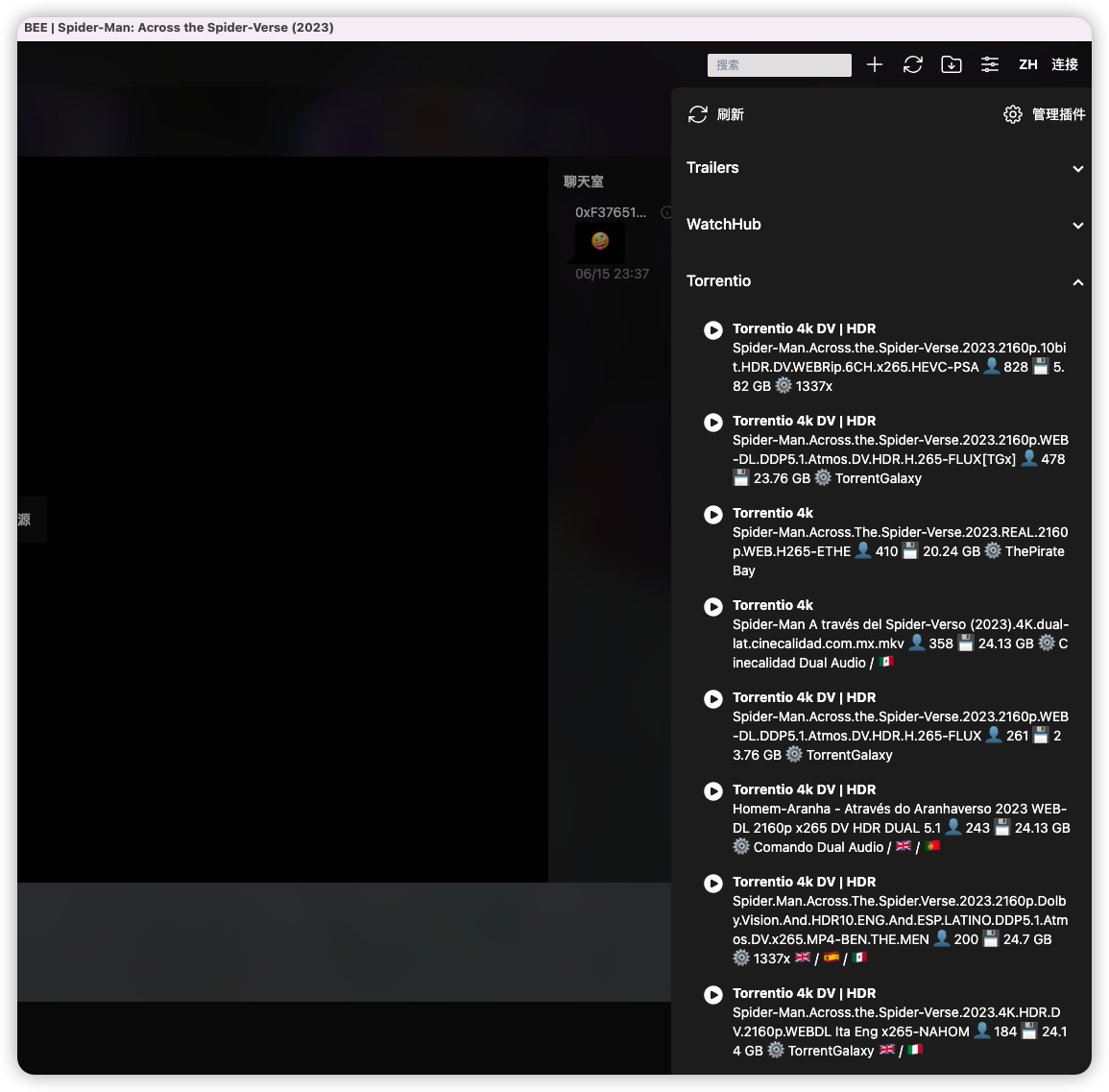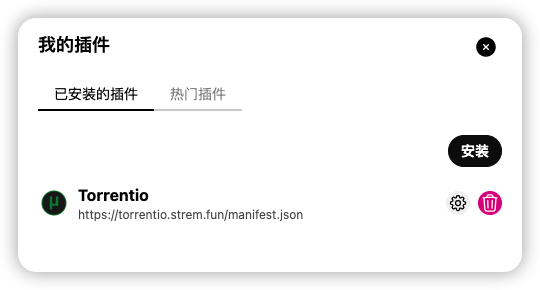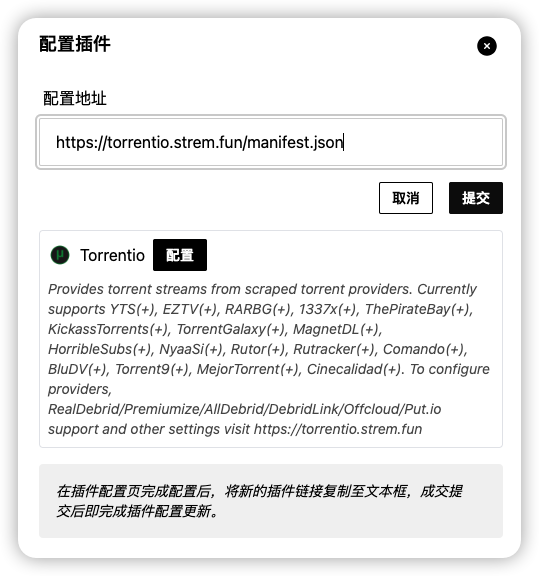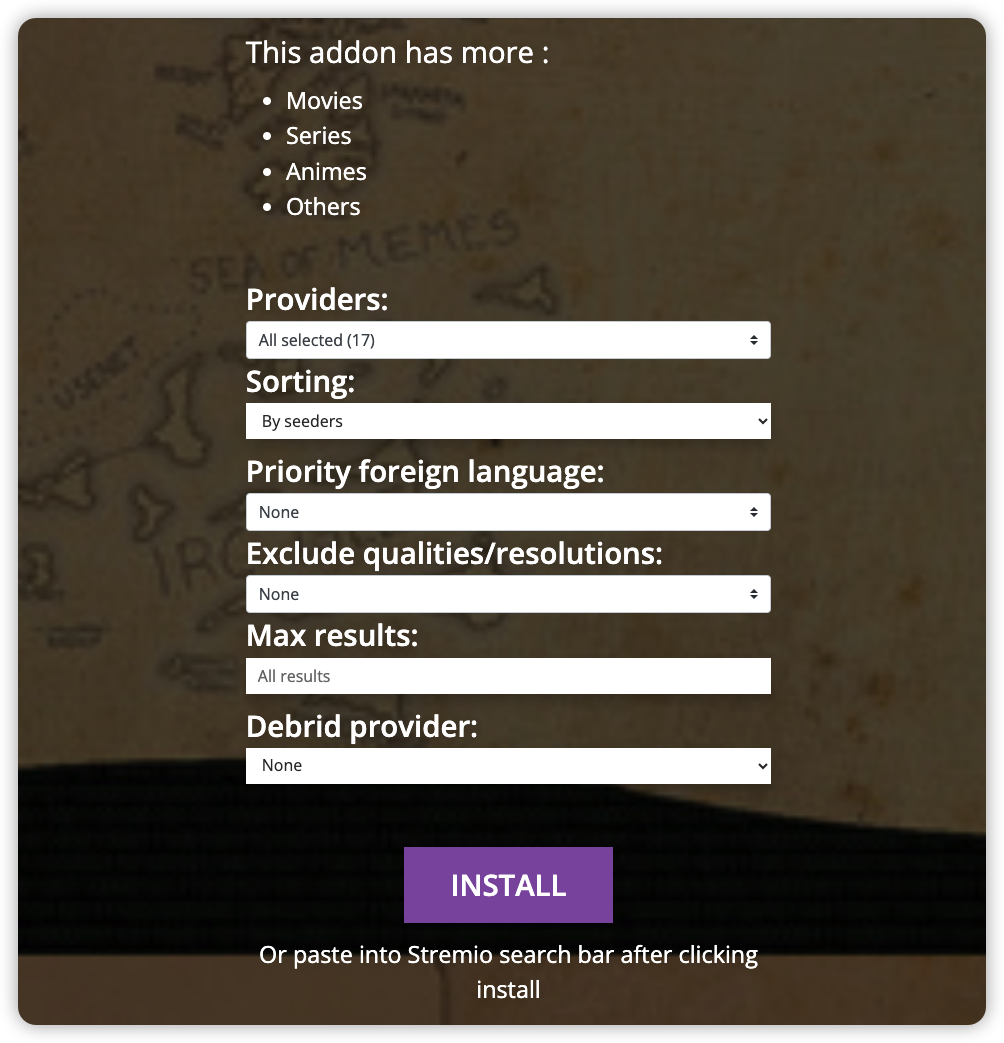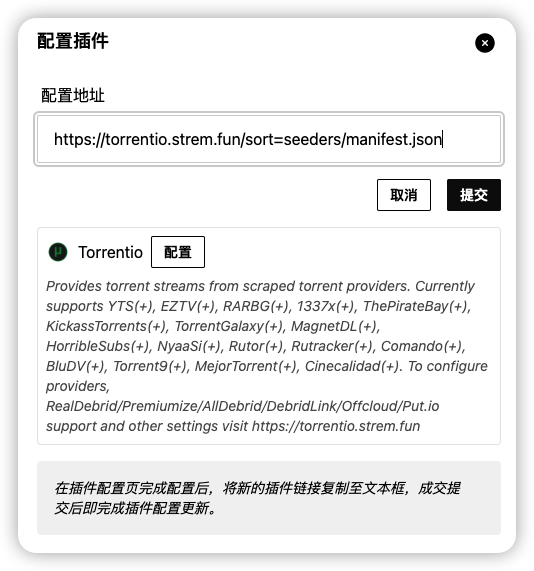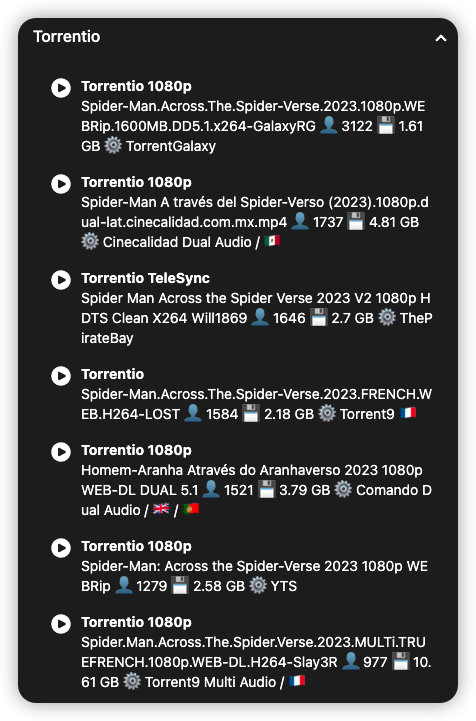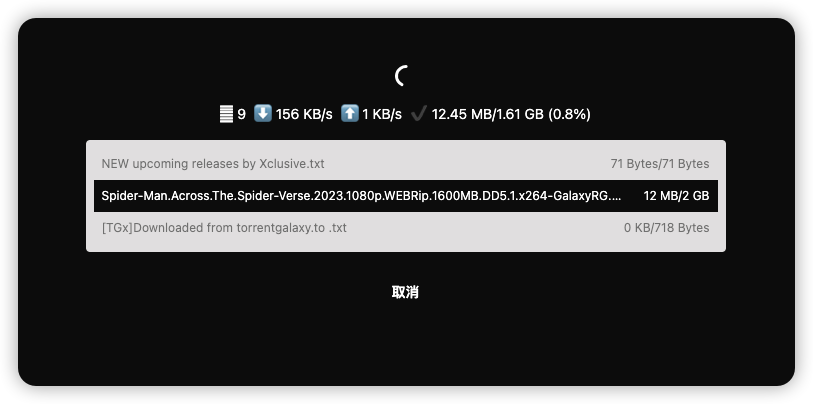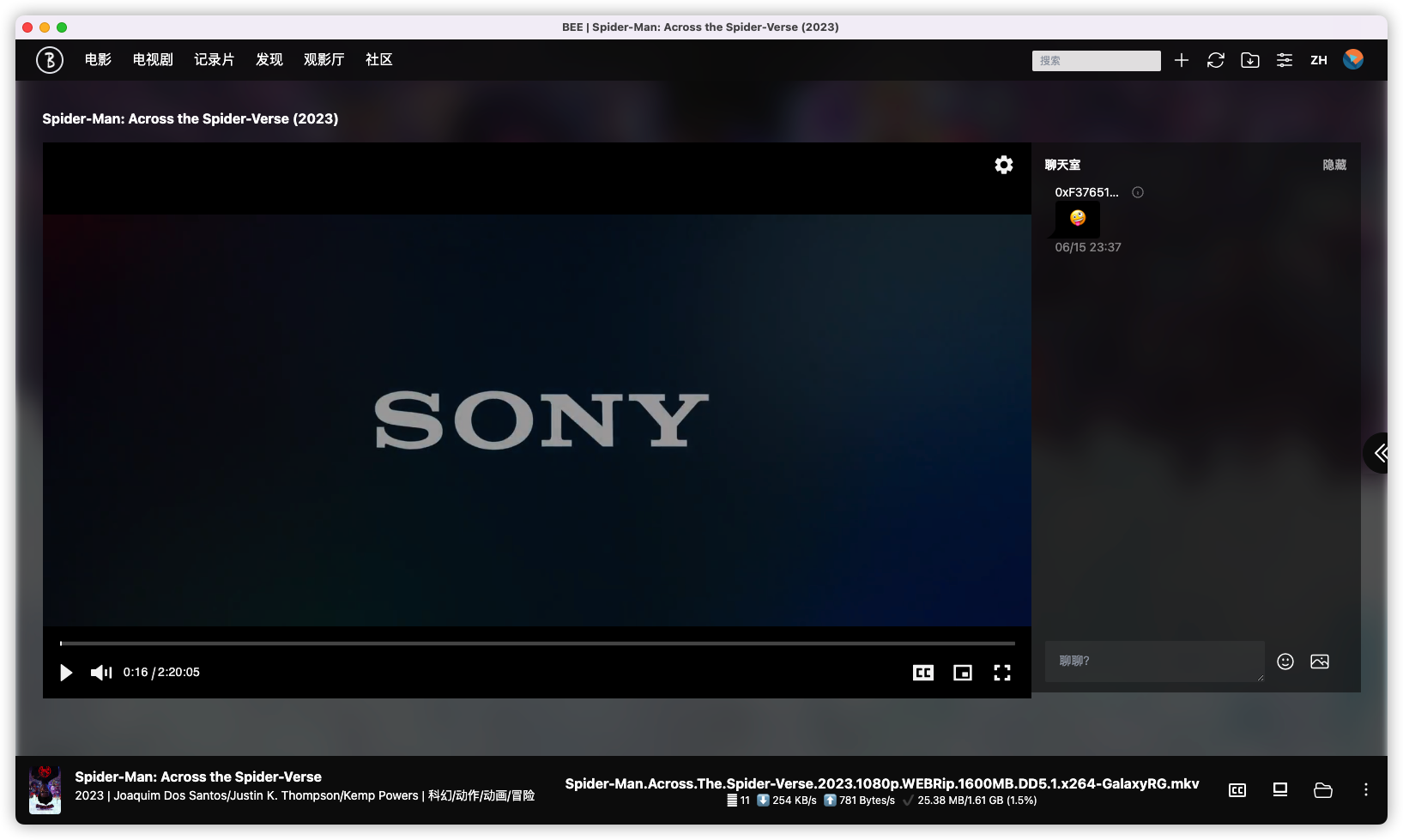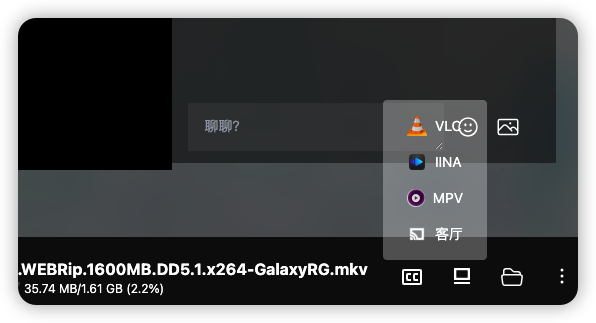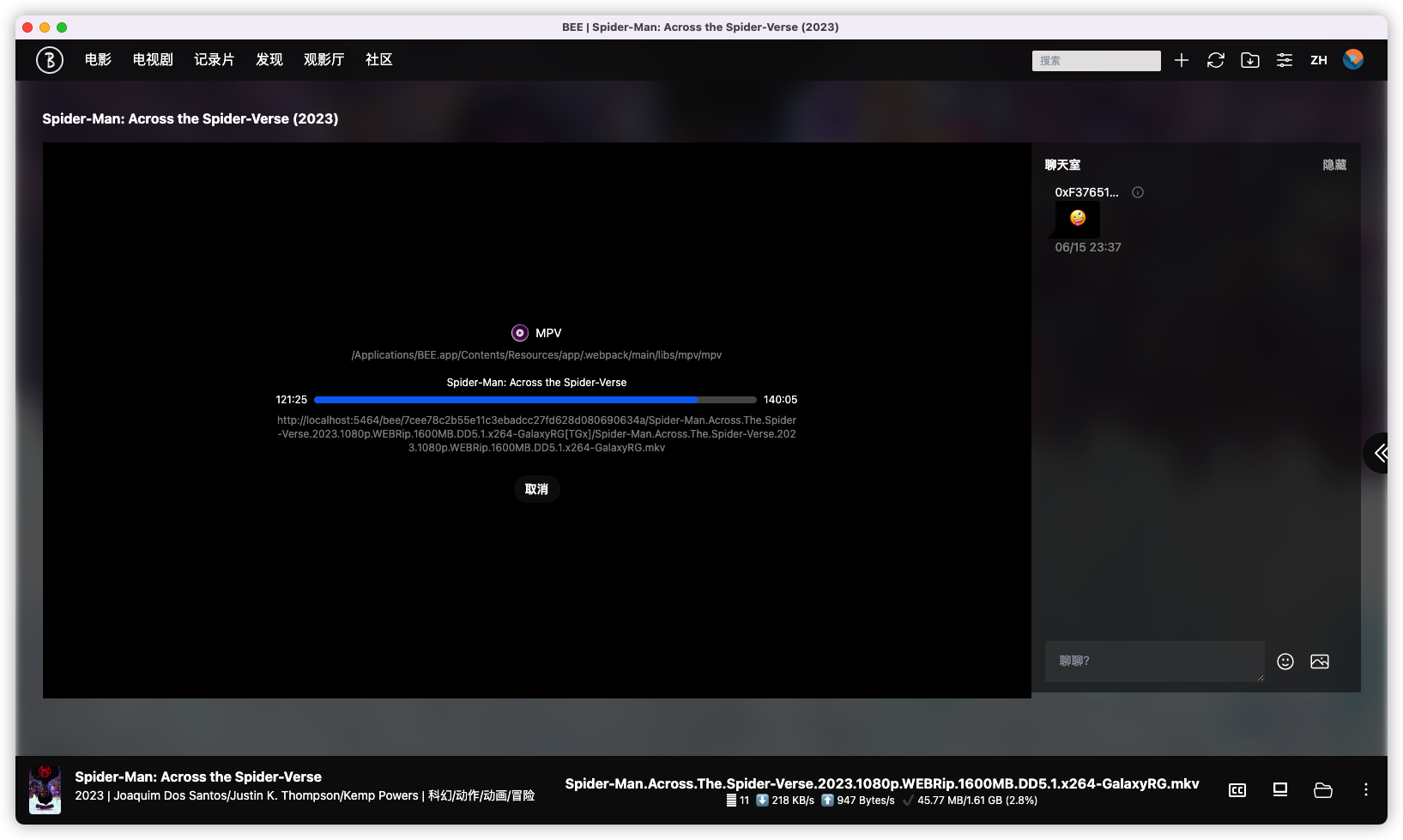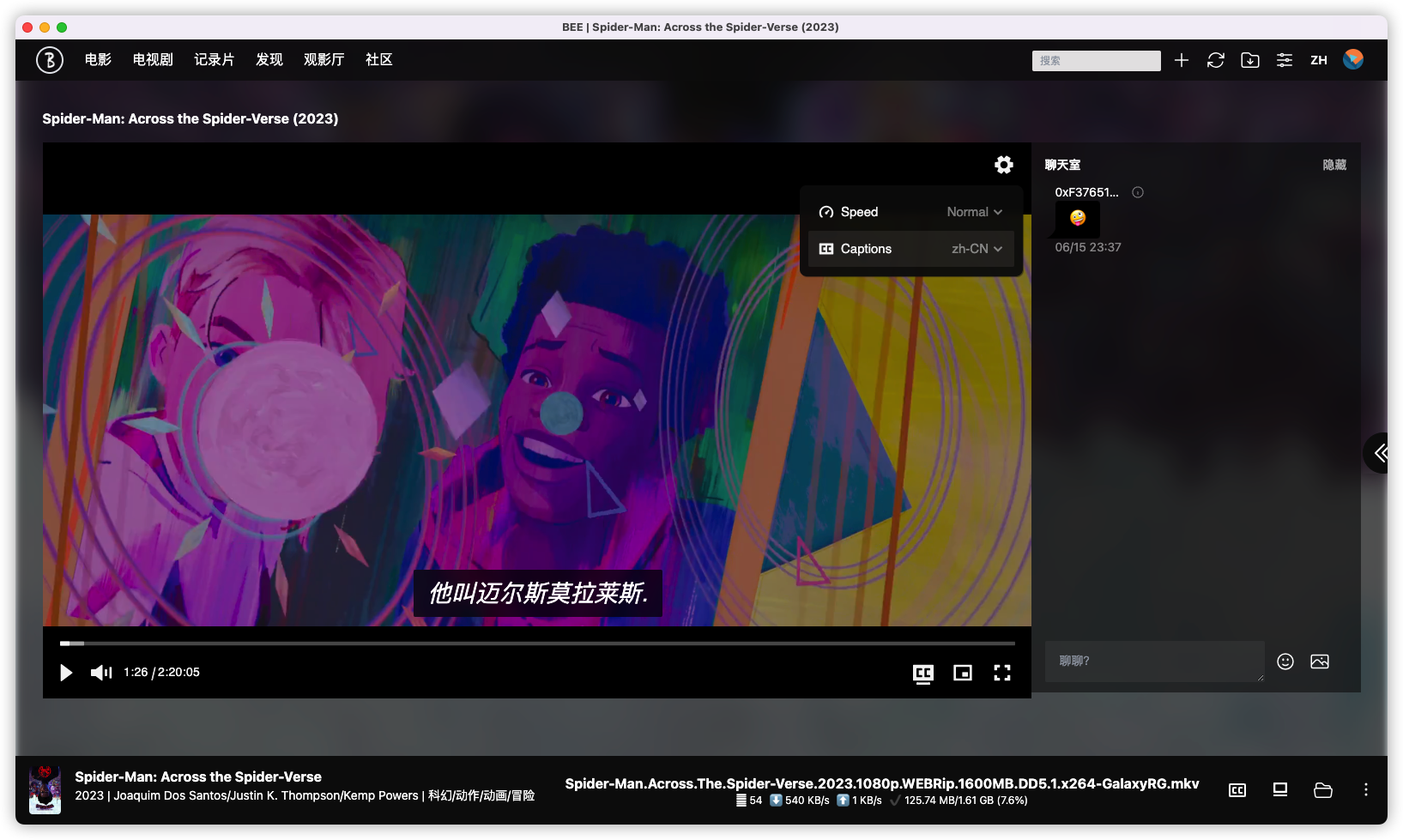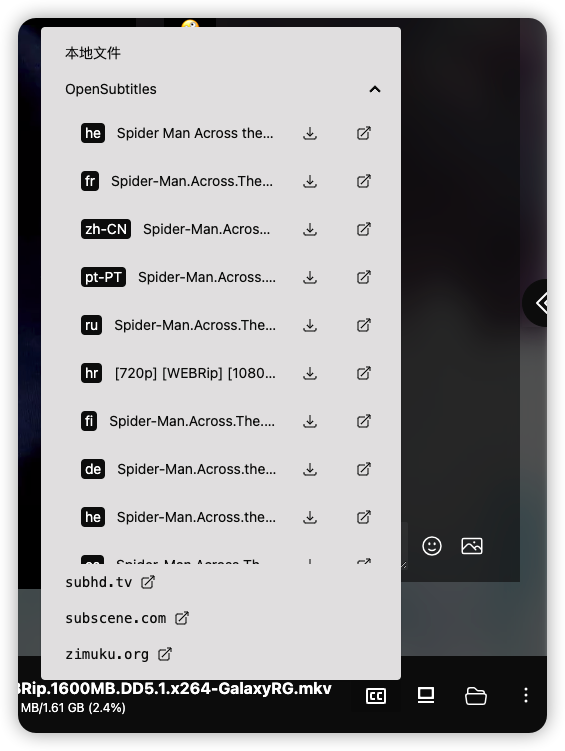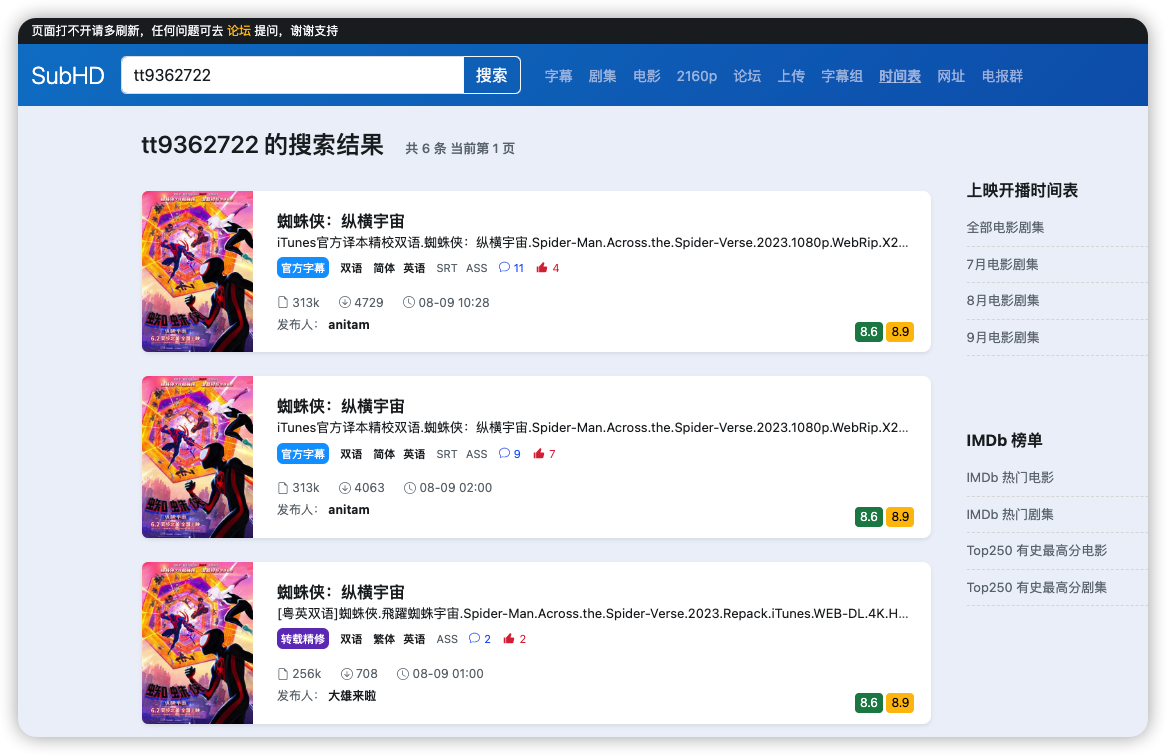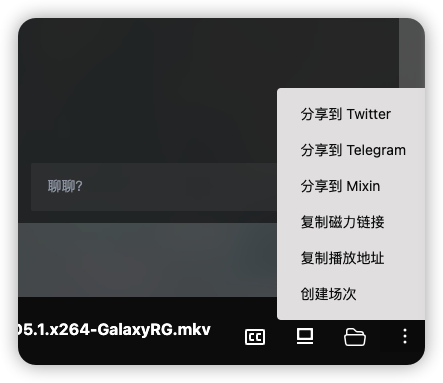上一篇介绍了在 BEE 的官网直接免费看电影的方法,虽然方便,但是资源的清晰度一般有限,手机上看看还行,在大屏上往往就难以接受。而且,虽然 BEE 网页上零广告,但是一些在线资源在片中插了贴片广告,没法避免。
为了避免以上问题,我推荐有电脑条件的时候,使用 BEE 的桌面端观看电影。
以下是详细的教程。
顺便说一下,BEE 的桌面端是 开源 的,懂的大佬可以去看看。
下载客户端
在 BEE 官网顶部导航栏很容易能找到桌面端的下载链接,支持 Windows、Mac 和 Linux 三大系统。根据自己的系统, 下载相应的版本就行。
打开 BEE,右上角的设置按钮,可以打开设置页面。
目前能设置的选项不多,只有一个 缓存目录,意思是电影的缓存会存在这个目录里,默认是系统的临时目录,每次重启,之前下载的电影就会被删掉了。如果你想保留,建议改一下这个目录。
另外,如果你用 Windows,默认的目录通常是在 C 盘,如果你的 C 盘容量比较小,也建议把缓存目录设置到容量大一些的盘。
不过,这一步不是必须的,嫌麻烦或者不懂的话,跳过就行。
设置 Torrentio
这次我们以刚上流媒体的电影 蜘蛛侠:纵横宇宙 为例。
上一篇文章说了,Torrentio 是一个非常流行的插件,资源非常丰富,是看片必装的插件。
Torrentio 自身也支持一些设置,在已安装插件里可以找到 Torrentio 的配置按钮(齿轮),打开配置界面,再点击 配置 按钮,会跳到 Torrentio 的配置网页。
这里支持 来源、排序、清晰度 和 Debrid 等。通常我习惯把排序改成 By Seeders ,意思就是按照种子的热度来排序,热度越高的种子下载起来越快。其余的配置大家可以按需设置。
设置完之后,点击一下 Install 按钮,这时可能会默认弹窗请求打开 Stremio 软件,同时也把配置链接复制好了。把弹窗取消掉,然后回到 BEE 的配置窗口,在配置地址里的原地址删掉,粘贴上新配置好的地址。最后点一下 提交 按钮,就配置好了。
回到右侧栏的插件列表,点左上角的 刷新 按钮,在 Torrentio 上就能看到按照配置排序好的资源列表了。
资源的热度和网络速度都会影响实际的下载速度。稍等一会电影就可以看了。相比一般的 BT 下载软件,BEE 的一个好处是可以边下载边看。
外部播放器
如果电影播放的时候没有画面或者没有声音,那是因为电影的格式跟播放器不兼容。这个时候你可以使用外部播放器播放。BEE 的右下角,有个电脑的按钮,可以看到支持的外部播放器。
通常你会看到 MPV,可能也会看到你电脑上安装的其他播放器,还有本地的电视机(可以投屏)。
外挂字幕
如果你选择的资源本身包含了字幕,会自动加载在播放器上,注意切换就可以了。如果没有,或者没有你想要的语言版本,可以点击 BEE 右下角的字幕按钮(CC),这里有主流字幕网站的快捷链接。
譬如如果 OpenSubtitles 下有你想要的字幕,直接点下载按钮就可以了。如果没有,可以试试其他网站,比如 subhd.tv ,自动跳到字幕网站,下载好字幕之后,再在 BEE 上的字幕选项,点击 本地文件 把字幕外挂进来。
其他
BEE 右下角还有个文件夹的按钮,点击可以打开缓存目录,在这里可以看到下载的电影文件。在更多选项里,还可以复制当前的磁力链接、播放链接等。